win7开关机慢解决方法 win7电脑关机过程缓慢的解决方法
更新时间:2023-11-15 13:55:50作者:xiaoliu
win7开关机慢解决方法,随着时间的推移,许多人可能会发现自己使用的Windows 7电脑在关机过程中变得越来越缓慢,这种情况不仅会让人感到困扰,还可能导致时间浪费和效率降低。幸运的是有一些简单的方法可以帮助解决这个问题。本文将介绍一些解决Windows 7电脑关机过程缓慢的方法,帮助您提高电脑的性能并节省宝贵的时间。
方法如下:
1.第一步,点开“开始”,然后找到并点击“运行”

2.第二步,打开“运行”界面之后。输入“regedit”,点确定
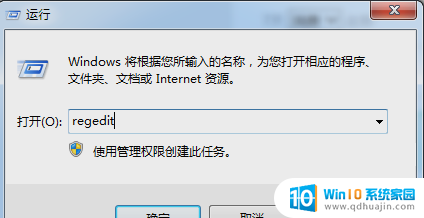
3.第三步,进入之后。找“HKEY_LOCAL_MACHINE\SYSTEM\CurrentControlSet\Control”,然后点击“Control”,在右边找到“waitToKillServiceTimeout”
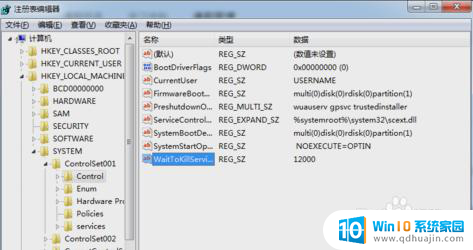
4.第四步,然后右键点击。点修改,然后把数值改成|“1000”,再点确定,然后重启电脑就可以解决问题了

以上就是解决Win7开关机慢的方法,如果您遇到了相同的问题,请参考本文中介绍的步骤进行修复,我们希望这些方法能对您有所帮助。
win7开关机慢解决方法 win7电脑关机过程缓慢的解决方法相关教程
热门推荐
win7系统教程推荐
- 1 win7相机怎么打开 Win7摄像头如何打开
- 2 win 7怎么设置系统还原点 win7笔记本恢复出厂设置快捷键
- 3 windows7系统截图工具快捷键 Win7系统截图快捷键教程
- 4 win7系统怎么查主板型号 win7主板型号查看方法
- 5 win7添加不了打印机 win7无法添加网络打印机怎么办
- 6 win7怎么连有线耳机 Win7耳机插入后无声音怎么办
- 7 window7怎么联网 Win7无线上网和宽带上网设置教程
- 8 固态硬盘 win7 win7系统固态硬盘优化设置教程
- 9 win7 怎么共享文件 Win7如何在局域网内共享文件
- 10 win7电脑蓝牙怎么连接音响 Win7连接蓝牙音箱教程
win7系统推荐